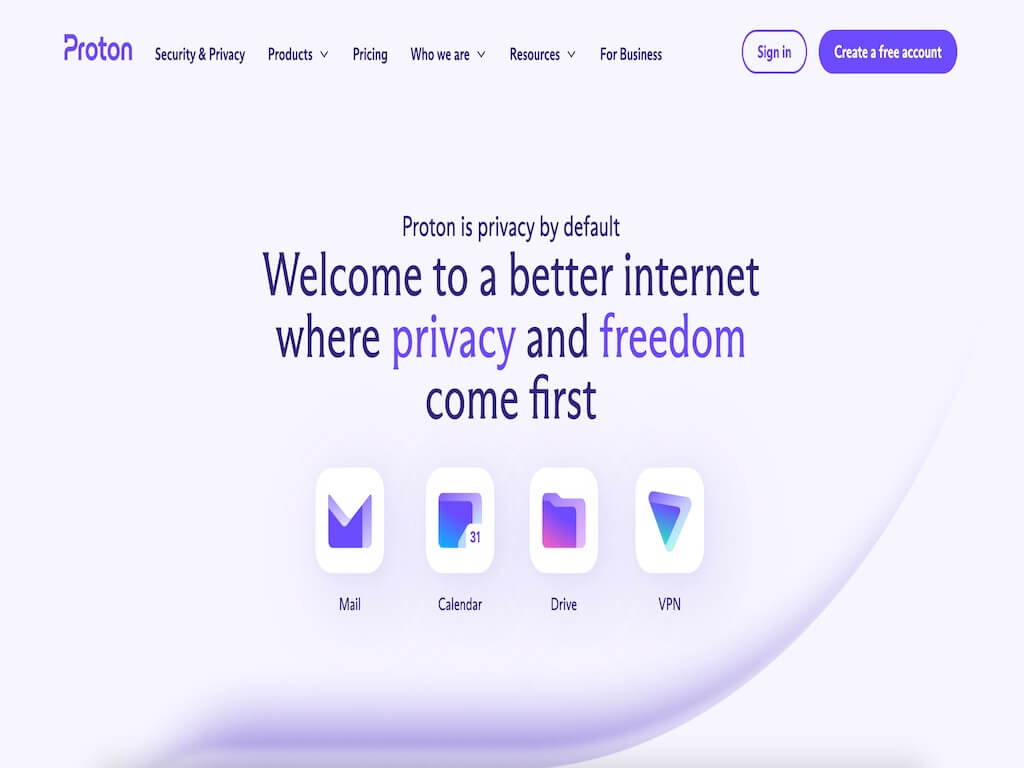
Kuşatma altında gizlilik veri ekonomisinde. Silikon Vadisi’ndeki büyük teknoloji şirketleri, “ücretsiz” hizmetleri için verilerinizi toplayarak yalnız kaldı.
Bununla birlikte, birçok hizmet artık satış noktası olarak mahremiyet sunduğundan, gelgit yavaş yavaş dönmeye başlıyor. Bu hizmetlerden biri Proton Melbireysel ve kurumsal kullanıcılar için mevcut olan belki de en güvenli ve gizlilik odaklı web postasını sunar.
Uzun süredir Outlook kullanıcısıysanız ancak şimdi Proton Mail’e geçmek istiyorsanız doğru yerdesiniz. Bunu yapmadan önce, doğal olarak tüm önemli verilerinizi yanınıza almak isteyeceksiniz. Aşağıda, Outlook e-postalarını Proton Mail’e aktarmak için adım adım tam süreci açıklayacağız.
Outlook e-postaları Proton Mail’e nasıl taşınır
Outlook e-postalarını Proton Mail’e aktarmak nispeten basit bir işlemdir. Aslında, e-postaların yanı sıra bir sürü başka dosya da taşıyabilirsiniz. Örneğin, ekler, kişiler vb. dahil tüm önemli Outlook dosyalarınızı doğrudan Proton Mail’e taşıyabilirsiniz.
Ancak bu makalede, şimdilik yalnızca Outlook e-postalarına bağlı kalacağız. Öyleyse başlayalım.
Outlook e-postalarını Proton Mail’e taşıyın
Farklı e-posta servis sağlayıcıları arasında e-posta aktarmanıza yardımcı olacak ücretsiz bir araç olan Easy Switch yardımıyla Outlook e-postalarını Proton Mail’e aktarabilirsiniz.
Easy Switch’i başlatmak için Proton Mail hesabınıza gidin ve oturum açın. sonra Ayarlar menü, seç Ayarlar > Easy Switch ile İçe Aktar’a gidinve tıklayın umutlar simge.
Neyi içe aktarmak istediğinizi soran bir iletişim kutusu görünecektir. Oradan seç E-posta mesajları ve tıklayın Tamamlamak.
Daha sonra Outlook hesabınızda yapmanız gerekenler hakkında bazı talimatlar alacaksınız; Onları takip et. Temel olarak, tek yapmanız gereken Outlook ayarlarına girmek, iki adımlı doğrulamayı etkinleştirmek ve bir uygulama şifresi oluşturmak.
Bir uygulama parolası oluşturmak için öğesine dokunun. Yeni bir şifre oluştur Uygulama, bir sonraki ekranda aldığınız şifreyi güvenli bir yere (tercihen çevrimdışı) yazın ve öğesine dokunun. o yaptı. Proton Mail sizden istediğinde bu şifreyi girmeniz gerekecek.
tamam. Artık temel bilgileri ayarladığımıza göre, Outlook kimlik bilgilerinizi Proton Mail’e girme zamanı.
Yukarıda oluşturduğunuz parolayla birlikte Outlook e-posta adresinizi girin ve ardından simgesine dokunun. sıradaki. Bununla ilgili. Ekrandaki talimatları izleyin; uygulama, Outlook e-postalarınızı herhangi bir güçlük çekmeden Proton Mail’e aktaracaktır.
Posta yönlendirmeyi ayarla
Yukarıdaki yöntem eski mesajlarınızı aktarmak içindir. Gelecekteki tüm iletilerinizi Proton Mail’e taşımak istiyorsanız, e-posta iletmeyi kullanmanız gerekecektir. İşte nasıl.
Outlook Ayarlarına tekrar gidin ve Tüm Outlook ayarlarını görüntüle. sonra seç Posta ve tıklayın yeniden yönlendirme.
sonra tıklayın Yönlendirmeyi BaşlatProton Mail adresinizi girin ve tıklayın ezberler. Bunu yapın ve Outlook posta kutunuza gelen yeni e-postalar Proton Mail’e taşınacaktır.
Outlook e-postalarını Proton Mail’e taşıyın
Sonunda Outlook’tan Proton Mail’e geçmeye karar verirseniz, eski e-postalarınızı Proton Mail hesabınıza yanınızda getirmeniz iyi bir fikir olacaktır. Yukarıdaki yöntemlerin dosyalarınızı hızlı ve sorunsuz bir şekilde aktarmanıza yardımcı olacağını umuyoruz.
Bu gönderiyi paylaş:

“Pop kültürünün ninjası. Sosyal medya fanatiği. Tipik problem çözücü. Kahve pratisyeni. Çok aşık olur. Seyahat tutkunu.”






More Stories
IFE Erişilebilirlik Çözümleri’nin Thales serisi prestijli Kristal Kabin Ödülünü kazandı
Özel büyülü temelleri ortaya çıkarın: Temizleme, Fırtınalar ve Hazineler
Razer’ın Basilisk V3’ü